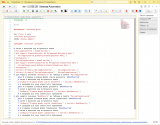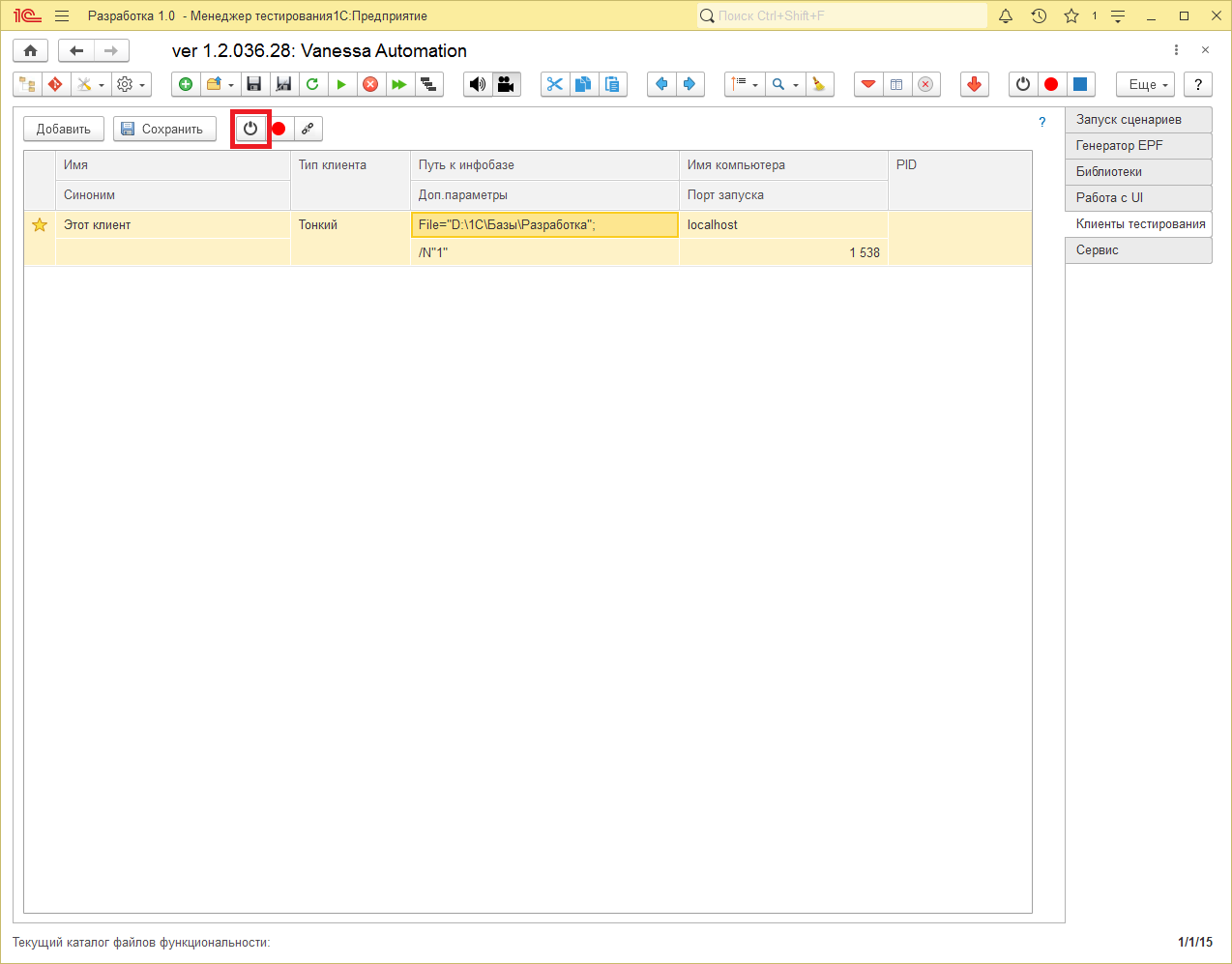Вступление
Для начала хочу рассказать о своем опыте работы с инструментом «Vanessa Automation».
«Vanessa Automation» - для программиста это набор обработок, как хороший пример аналог «Инструменты разработчика», который представляет собой фреймворк для тестирования конфигурации с множеством дополнительных опций. Для пользователей это инструмент на языке Gherkin, синтаксис его работы немного отличается от 1С, что в начале доставляет неудобства, но мы научимся с этим справляться.
Я познакомился с этим продуктом по статье Vanessa, хочу все и сразу, для того чтобы сделать обучающие видео уроки для пользователей. С чем успешно справился, но нашел множество не удобных моментов работы, чтобы начать писать свои тесты и дело закончилось на простых сценариях, которые набирались мышкой.
Сейчас стала задача посерьезнее, нужно после очередного типового обновления проверить функционал работы, чтобы расширения работали и не падали, когда будет какая-то несовместимость кода. Вот для этого вам и пригодится моя помощь. Начинаем!
Подготовка
- Для начала нам понадобится сам инструмент «Vanessa Automation». На момент выхода статьи это версия 1.2.036.28. Заходим на github и скачиваем нужную версию файла « vanessa-automation.zip». Архив скачайте на ПК, где вы будете запускать клиент 1С и распакуйте. Также появилось расширение, если у вас база во фреше, оно будет удобнее, но я им еще не пользовался.
- После распаковки архива, запускаете 1С (у меня версия 8.3.19.1150) с параметром «/TESTMANAGER» как на картинке (толстый клиент, чтобы больше кода можно было писать на клиенте)
Настройки запуска клиента 1С
- Открываем обработку по пути куда был распакован архив …\vanessa-automation\ vanessa-automation.epf
Интерфейс запуска обработки
- Переходим на вкладку «Клиенты тестирования» и жмем на кнопку «Подключить выбранного клиента тестирования» как показано на картинке. Должен запустить сеанс для выполнения разработанных сценариев.
Интерфейс настройки клиентов тестирования
Запуск сценария
Теперь нам нужно запустить сценарий как на скриншоте и тестирование начнется.
Как видите, на весь запуск должно уйти минут 5. Теперь вы можете сами протестировать конфигурацию на ошибки.
Из особенностей синтаксиса:
1. Справка находится в «Библиотека шагов»
2. Работа с переменными идет через структуру «Контекст» доступную на клиенте. Если нужно записать данные на сервере и передать на клиент, придется сделать доработку. Именно по этой причине был запущен толстый клиент. Сами переменные записанные в структуру «Контекст» могут быть доступны через «$ИмяПеременной$».
3. Работа с циклами и условиями выполняется после указанной команды и ключевой момент должна быть сделана табуляция.
После этих шагов работа уже напоминает обрезанный конфигуратор, где можно делать свои сценарии!
Успехов в работе и успешных тестов!
Вступайте в нашу телеграмм-группу Инфостарт